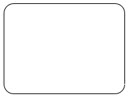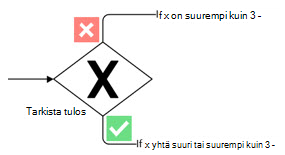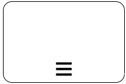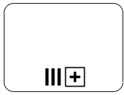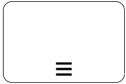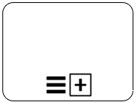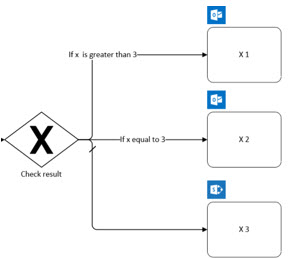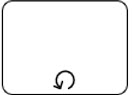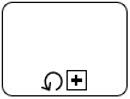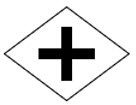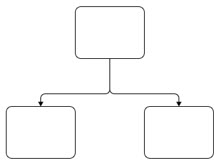|
Visio-kaavion vieminenPower Automate on käytettävissä vain Visio työpöytäsovelluksessa englanniksi ja Visio (palvelupaketti 2). Ominaisuus on käytettävissä ajantasaisella kanavalla versiossa 1910 ja uudemmissa versioissa. Sinulla on myös oltava maksuton tai premium-palvelupaketti Power Automaten kanssa tai ehdot täyttävä Microsoft 365 -tilaus , joka sisältää Power Automate. |
Visio ja Power Automate toimivat nyt yhdessä, jotta saat asiat tehtyä nopeammin ja yksinkertaisemmin. Luo BPMN-kaavioVisio ja viePower Automate automatisoidaksesi suosikkisovellusten ja -palveluiden väliset työnkulut. Voit esimerkiksi luoda työnkulun saadaksesi ilmoituksia, kun joku lähettää lomakkeen sivustoosi, tai kerätä ja järjestää tietoja puolestasi, kun joku seuraa sinua Twitterissä.
Huomautukset:
-
Etkö ole varma, mitäVisio versiota käytät? Valitse Tiedosto > Tili > Tietoja Visiosta nähdäksesi, mikä palvelupaketti sinulla on.
-
Jos oletMicrosoft 365 tilaaja, varmista, että käytössäsi on Officen uusin versio. Jos olet IT-ammattilainen, joka hallitseeMicrosoft 365 päivitysprosessia, katso kanavan julkaisusivulta , mitä päivityksiä kullakin kanavalla on.
Työnkulun suunnitteleminenPower Automate
-
AvaaVisio-työpöytäsovellus ja tee jompikumpi seuraavista:
-
Valitse tarpeisiisi sopiva BPMN-kaavio siirtymällä kohtaan Uudet > mallit > vuokaavio. Valitse Vuokaavio-luokasta Microsoft Flow -kaavio ja valitse malli, jota haluat käsitellä.
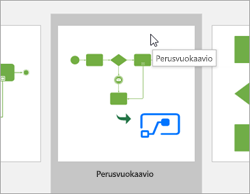
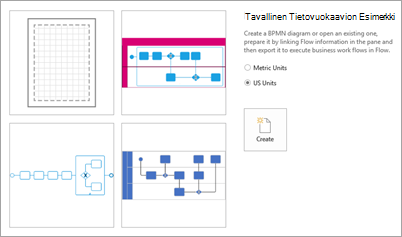
-
Luo tyhjä piirustus ja lisää BPMN-kaavain valitsemalla Lisää muotoja > vuokaavio> BPMN-perusmuodot.
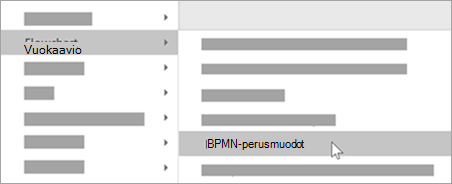
-
-
Voit muokata tai suunnitella työnkulun kaaviota BPMN-perusmuotojen avulla.
-
Seuraavassa on esimerkki työnkulun Visio kaaviosta:
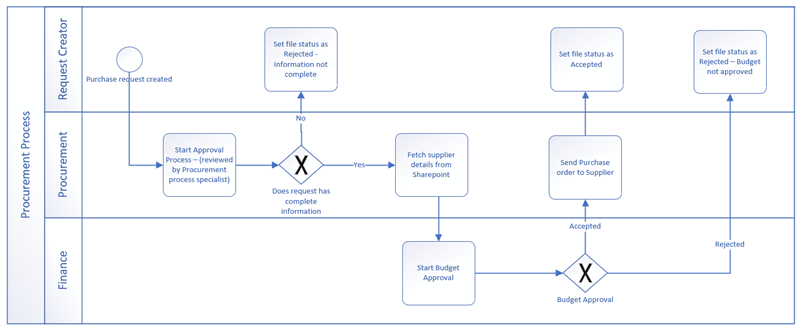
Valmistele vientiin
-
Kun olet suunnitellut työnkulun, valitse Prosessi-välilehti ja valitse sitten Power Automate-ryhmästä Vie. Vie-ruutu avautuu ja näyttää Vuon yhdistämismääritykset -välilehden.
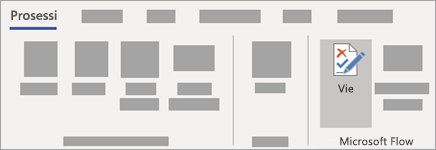
-
Valitse käynnistin. Tämä on tapahtuma, joka käynnistää työnkulun. Esimerkiksi ostopyyntö luotiin.
-
Luo työnkulun logiikka valitsemalla Kartta-ehdoissa joko Jos kyllä tai Jos ei kullekin yhdyskäytävän yhdistimelle. Tarkista esimerkiksi pyynnön luomisen jälkeen, onko siinä kaikki tiedot valmiina.
-
Yhdistä muodot niiden yhdistimeen Power Automate. Voit tehdä tämän noudattamalla alla olevia ohjeita kaavion kunkin muodon kohdalla:
-
Valitse BPMN-muoto kaaviosta. Tämä avaa Vie-ruudunKäynnistimet ja toiminnot -välilehden.
-
Etsi ja valitse kyseiselle muodolle sopiva käynnistin tai toiminto. Kun esimerkiksi budjetti on hyväksytty, määritä tilaksi Hyväksytty.
-
Kun käynnistin tai toiminto on otettu käyttöön, yhdistimen kuvake näkyy muodon yläpuolella.
-
-
Valitse Päivitä-painike . Tarkista Ongelmien ratkaiseminen -kohdassa, onko sinulla ongelmia, jotka on korjattava vientiä varten. Jatka ongelmien korjaamista ja päivitä ruutu tarvittaessa, kunnes ongelmia ei enää ole.
BPMN-kaavion vieminenPower Automate
-
Kun kaikki ongelmat on ratkaistu ja olet valmis vientiin, valitse Vie työnkulkuun Valmistele vietäväksi -ruudun yläreunassa.
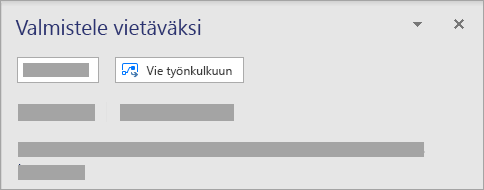
-
Valintaikkunassa voit nimetä työnkulun uudelleen tarpeen mukaan. Sinun on ehkä kirjauduttava myös eri palveluihin sen mukaan, mitkä käynnistimet ja toiminnot työnkulussasi ovat.
-
Vie kaavio Power Automate valitsemalla Luo työnkulku . Kun työnkulku on luotu, sulje valintaikkuna valitsemalla Valmis . Voit muokata luomaasi työnkulkua Power Automate -sivustossa.
Vision viitetiedotPower Automate
Jos tarvitset yksityiskohtaisia tietoja, joiden avulla voit luoda työnkulun valmistelevan Visio-kaavion, napsauta jotakin alla olevista laajennuksista. Tutustu muotojen yhdistämistaulukkoon tai lue, miten vältät yleisiä virheitä suunnittaessasi Työnkulkua Visiossa.
|
Työnkulku-muoto |
Vuoasetus Käytettävä BPMN-muoto |
Huomautus: * Laajennettujen aliprosessimuotojen käyttäminen on suositeltavaa, jotta voit tehdä muutoksia silmukan sisällä.
|
Laukaista |
Samanaikaisuuden hallinta: Käytössä
Samanaikaisuuden hallinta: Ei käytössä |
|
Toiminto
|
Aikakatkaisu: Ei määritetty USE Task; Silmukka: ei mitään
Aikakatkaisu: määritetty |
|
Ehto
|
Ehto määrittää suoritettavan toimintolohkon ehtosyötteen arvioinnin perusteella. USE Exclusive gateway with marker
|
|
Käytä kuhunkin
|
Käytä kussakin suorittaa toimintolohkon, jota käytetään syötematriisin jokaisessa kohteessa. Samanaikaisuuden hallinta: Käytössä USE Expanded sub-process; parallel multi-instance *
TAI Tehtävä; rinnakkaisen usean esiintymän
TAI Kutistettu aliprosessi; rinnakkaisen usean esiintymän
Samanaikaisuuden hallinta: Ei käytössä USE Expanded sub-process; peräkkäinen moniesiintymä *
TAI Tehtävä; peräkkäinen moniesiintymä
TAI Kutistettu aliprosessi; peräkkäinen moniesiintymä
|
|
Siirtyminen
|
Valitsin tunnistaa yksittäisen suoritettavan tapauksen kytkinsyötteen arvioinnin perusteella. Esimerkki: Eksklusiivinen yhdyskäytävä, jossa on oletusarvoinen kirjainkoko
|
|
Lopettaa
|
Lopeta Logic-sovelluksen suorittaminen. USE End Event |
|
Tee, kunnes
|
Tee, kunnes suoritat toimintolohkon, kunnes määritetty ehto on tosi. USE Expanded sub-process; Silmukka: Vakio *
TAI Tehtävä; Silmukka: Vakio
TAI Kutistettu aliprosessi; Silmukka: Vakio
|
|
Vaikutusalue
|
Laajuus kapseloi toimintolohkon ja perii sisällä olevien toimintojen viimeisen päätetilan (Onnistui, Epäonnistui, Peruutettu). USE Expanded sub-process
|
|
Rinnakkaishaara
|
USE Parallel Gateway Huomautus: Jos käytät yhdyskäytävää, rinnakkaisyhdyskäytävän muodot on sisällytettävä sekä yhdyskäytävän avaamiseen että sulkemiseen.
TAI Jonon kulku
|